Verwenden Sie diesen Schritt, um aus SimStudio Tools, der Modellumgebung in Autodesk® CFD, zu starten.
Schritt 1: Starten Sie SimStudio Tools und öffnen Sie das Modell.
Öffnen Sie car.SimStudio in diesem Ordner:
Benutzer\Öffentlich\Öffentliche Dokumente\Autodesk\CFD 2016\Lernprogramme\SimStudio Tools\car
Anmerkung: Wenn Sie Autodesk® CFD Flex verwenden, befindet sich das Lernprogramm unter C:\Benutzer\Öffentlich\Öffentliche Dokumente\Autodesk\CFD Flex 2016\Lernprogramme\SimStudio Tools\car.
Schritt 2: Starten des Modells
Erweitern Sie das Menü Add-Ins und wählen Sie Simulieren in CFD aus.
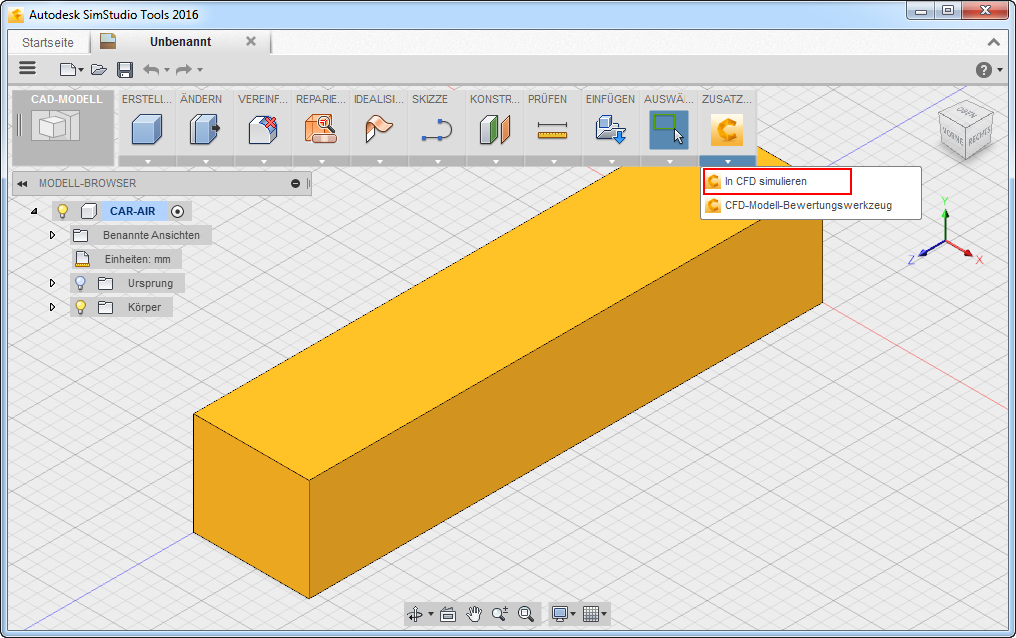
Schritt 3: Erstellen der Designstudie
Das Dialogfeld Designstudien-Manager wird geöffnet. Behalten Sie für das Lernprogramm die Vorgabeeinstellungen für Designstudienname, Designname, Szenarionameund Designstudienpfad bei.
Klicken Sie auf Starten.
Autodesk® CFD startet und erstellt die Designstudie für das Lernprogramm.